首先检查应用授权与系统隐私权限,依次进行应用授权管理、启用通行密钥登录,并通过终端命令重置麦克风、摄像头及屏幕录制权限以解决Lark电脑版账号安全与隐私问题。
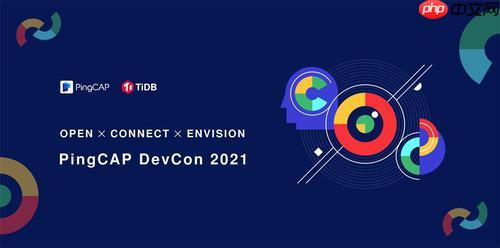
如果您在使用 Lark 电脑版时遇到账号安全或隐私权限相关的问题,可能是由于应用授权或系统隐私设置未正确配置。以下是解决此类问题的具体步骤:
本文运行环境:MacBook Pro,macOS Sonoma
一、管理应用授权
应用授权管理功能允许您查看并控制哪些第三方应用拥有访问您 Lark 账号数据的权限,防止未经授权的应用获取敏感信息。
1、在 Lark 桌面端点击您的头像,选择“设置”。
2、进入“账号与安全”选项,点击“前往账号安全中心”。
3、在账号安全中心页面,找到“应用授权管理”功能入口。
4、查看已授权的应用列表,如发现可疑或不再使用的应用,点击其右侧的“撤销授权”按钮。
二、启用通行密钥登录
通行密钥通过设备本地的生物识别或屏幕解锁方式验证身份,避免密码泄露风险,提升登录安全性。
1、进入 Lark 电脑版“设置” > “账号与安全” > “前往账号安全中心”。
2、点击“通行密钥”选项,进入密钥管理页面。
3、点击“添加通行密钥”,系统将引导您使用当前设备的面容识别、指纹或锁屏密码进行验证。
4、验证成功后,通行密钥即添加完成,后续登录可选择该方式快速且安全地验证身份。
三、重置麦克风与摄像头权限
当 Lark 无法正常启用音视频功能,且在系统隐私设置中找不到 Lark 选项时,可通过终端命令重置权限请求。
1、点击 Mac 启动台,搜索并打开“终端”应用。
2、输入命令 sudo tccutil reset Microphone 并回车,输入电脑登录密码(输入时无显示)后回车。
3、看到提示“Successfully reset Microphone”后,重启 Lark 应用。
4、在视频会议中尝试开启麦克风,系统将重新弹出权限请求,点击“好”以授权。
5、如需重置摄像头权限,重复上述步骤,将命令中的“Microphone”替换为“Camera”。
四、检查屏幕录制权限
屏幕共享功能依赖于系统的屏幕录制权限,若权限异常或缺失,需通过系统工具重新授权。
1、打开 Mac 的“终端”应用。
2、输入命令 sudo tccutil reset ScreenCapture 并回车,随后输入管理员密码完成验证。
3、权限重置成功后,终端会显示“Successfully reset ScreenCapture”。
4、重启 Lark 应用,进入视频会议并尝试共享屏幕,系统将弹出新的权限请求窗口。
5、点击“好”以授予 Lark 屏幕录制权限,确保共享功能正常启用。

 路由网
路由网








